 软件星级:4分
软件星级:4分
标签: ps插件 滤镜
Filter Forge 7破解版是一款用于创建自己的过滤器的Photoshop插件。它内置了一个基于视觉节点的编辑器,你可以自由的创建纹理效果、框架。你可以访问其他人创建的过滤器,完善自己的过滤器。
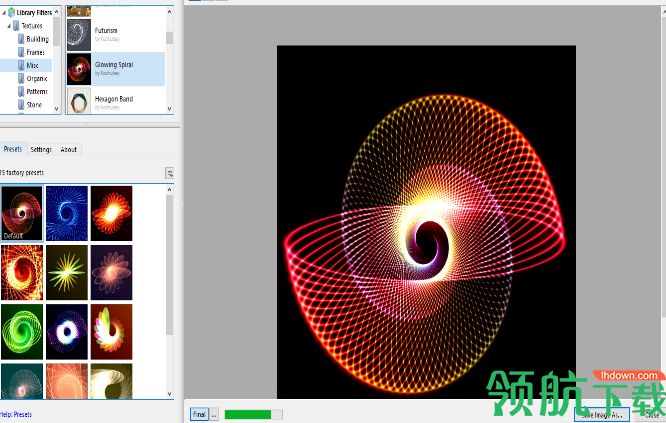
Filter Forge是一个允许用户使用基于节点的视觉化编辑器制作属于自己的滤镜的Photoshop的插件。所有的滤镜都是可调节和可编辑的,并且无缝平铺,独立分辨率和支持HDRI照明。滤镜还可以自动生成漫反射,镜面高光,凹凸和法线贴图。
滤波器锻造是一个多功能的2D程序纹理生成工具,它既可以作为一个独立的应用程序,也可以作为Photoshop的插件来使用,能够让你生成与分辨率无关的无缝纹理,用以作为凹凸,漫反射和法线贴图。分辨率可高达65000x65000像素.Filter锻造不仅是一款Photoshop的插件。还是生成组织结构,创建视觉效果,加强图像,处理影像的一组滤镜的打包。该软件已自动生成分辨率独立碰撞,窥镜,漫反射和标准地图,并支持HDRI,32位工作流和如同OpenEXR的浮点文件格式。
1、双击安装包中的安装程序,点击next
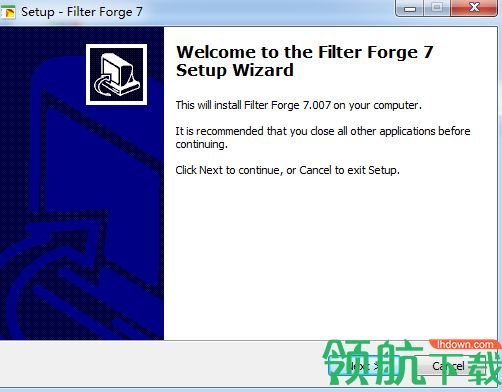
2、选择接受协议
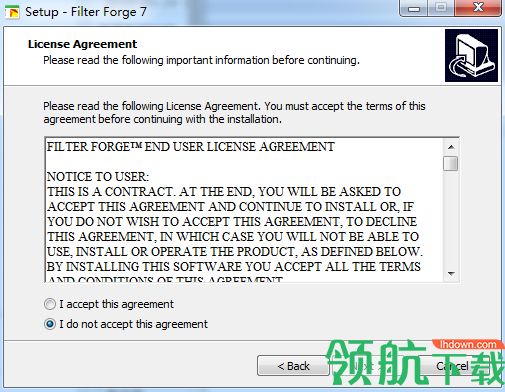
3、选择安装位置
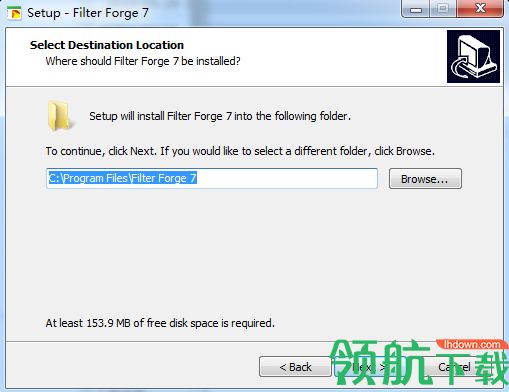
4、正在安装,请稍等
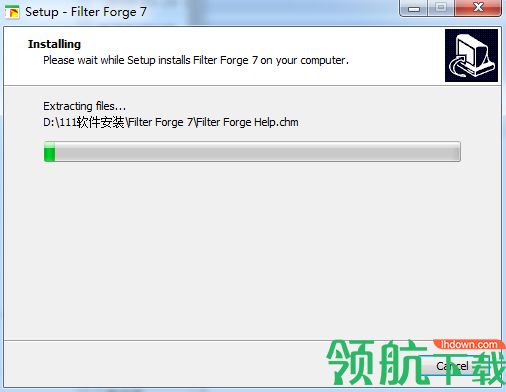
5、完成安装,运行软件
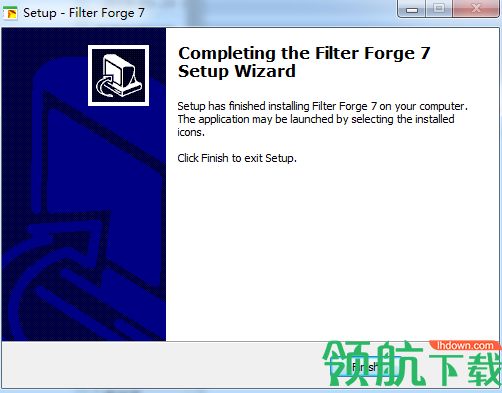
6、将安装包中小编提供的注册信息输入到软件注册界面即可
1、过滤编辑器
基于视觉节点的编辑器允许您创建视觉效果和程序纹理。
2、在线过滤库
Filter Forge用户提交的免费在线过滤器库。贡献者可以免费获得Filter Forge的副本。
3、无缝平铺
Filter Forge中的大多数滤镜都支持无缝拼接,即使对于非方形纹理也是如此。
4、凹凸和法线贴图
Filter Forge可以生成漫反射,凹凸,镜面和法线贴图 - 所有都是消除锯齿的,大多数都是无缝平铺的。
5、分辨率独立
由于所有过滤器都是按程序生成的,因此任何过滤器都可以以任何分辨率呈现,而不会丢失细节。
1、新的示例缓存架构加速了渲染
渲染速度一直是许多Filter Forge用户关注的问题。Filter Forge 7.0带来了对样本缓存的改进,可以加速大量过滤器。
2、即时组件搜索
新的即时组件搜索使您可以更快,更轻松地向过滤器添加组件。
3、可映射列表和滑块
Filter Forge 7.0刷新47个现有组件,使其列表和滑块输入可映射。它简化了过滤器创建,为作者提供了更多创造空间。
4、复制粘贴
Filter Forge 7.0增加了对复制和粘贴图像的支持,允许您将Filter Forge与任何图像编辑器一起使用,无论其对插件的支持如何。
5、渠道的新方法
由于最近的渲染器重写,Filter Forge 7可以同时生成所有渲染通道,并与最终图像并行生成。您现在可以预览正在渲染的通道,并在不重新启动渲染的情况下快速切换它们。
6、轻松出口
新的“导出”对话框实现了期待已久的选项,可以一次导出多个渲染通道。您可以选择要导出的特定图像并微调其导出设置。
如何快速简单地将常用照片转换为水彩画
步骤1:打开原始图像
启动Photoshop。按Ctrl + O打开要修改的源图像。我用便宜的佳能相机在威尼斯拍摄的照片。

步骤2:调整色相/饱和度
让我们改善饱和度:图像>调整>色相/饱和度(Ctrl + U)。此步骤是可选的:如果图像不需要更正,则可以跳过此步骤。
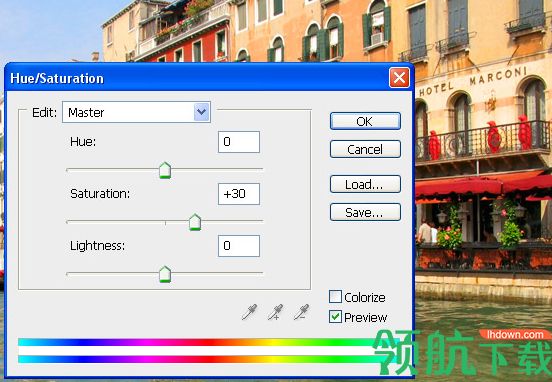
第3步:应用过滤器Forge过滤器 - “水彩画”
现在我们将应用水彩画过滤器。启动Filter Forge插件(Filter> Filter Forge> Filter Forge)。
打开过滤器网页,然后单击“在过滤器中打开”按钮。

步骤4:微调滤波器参数
现在我们已经有了必要的过滤器,可以找出修改所需的参数。首先,让我们尝试出厂预设(在“预设”选项卡上) - 双击预设缩略图。其中一个是可以接受的,但可以进行微调。单击“设置”选项卡,然后开始尝试使用滑块。
有一点可以提供很大帮助:Randomizer部分的“Next variant”按钮。您只需单击它即可获得足够的结果。以下变体似乎接近完美:
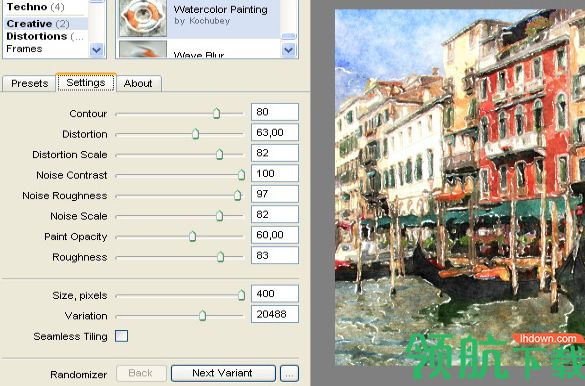
第5步:寻找不完美
仔细看看结果。船反射附近的脏污斑破坏了图片。需要一些额外的修正。

步骤6:屏蔽需要修复的地方
撤消上一个操作(Ctrl + Z)并开始颜色校正。切换到快速蒙版模式(Q)并使用软圆刷来绘制要保留的区域 - 除水之外的所有区域。

步骤7:用蒙面水平固定水
切换到标准模式(Q)并反转图像:选择>反向(Ctrl + Shift + I)。转到图像>调整>色阶并拖动滑块,直到获得看起来不错的细节。
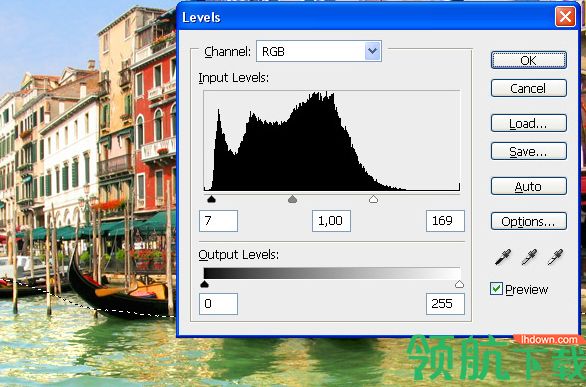
步骤8:锐化水
为了获得更好的效果,使用具有大直径和柔软边缘的锐化工具(R)来锐化水域。

第9步:最终过滤
启动Filter Forge插件并再次应用水彩画。这是最终结果:
